Để đảm bảo thiết bị và thông tin cá nhân được đảm bảo an toàn, người dùng chỉ cần thực hiện theo những bước sau:
1. Bật chế độ hạn chế USB để đảm bảo hacker khó ra tay hơn
Mặc dù khá khó tìm nhưng đây là tính năng giúp ngăn các phụ kiện hoặc thiết bị khác kết nối với iPhone, iPad của bạn. Điều này khiến cho các tin tặc hoặc kẻ gian khó có thể sử dụng các công cụ để vượt qua màn hình khóa và đánh cắp dữ liệu của người dùng.
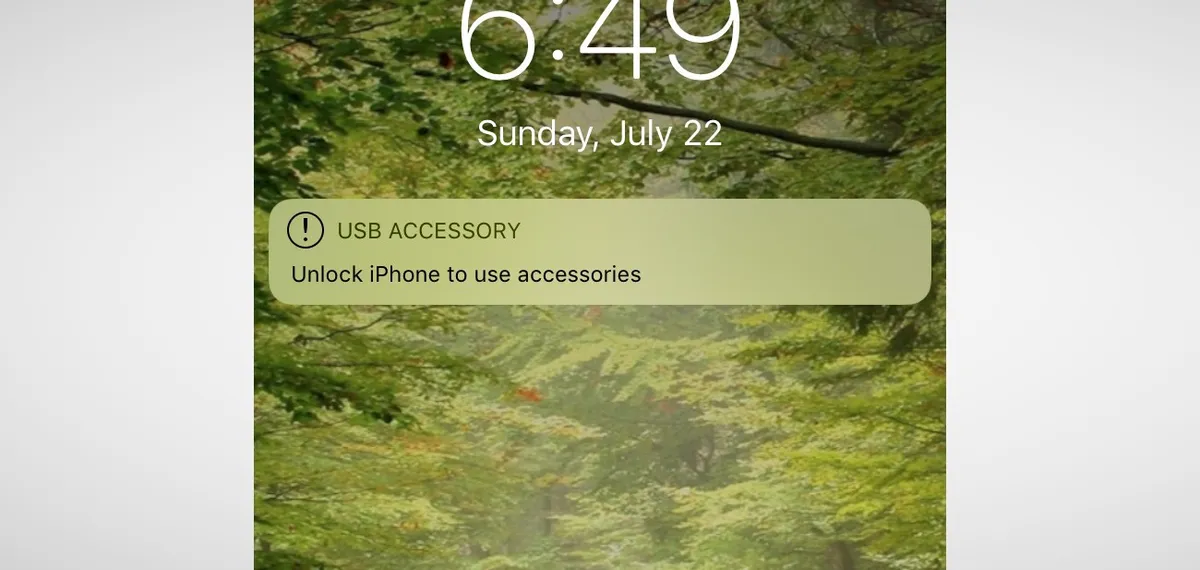
Để kích hoạt tính năng này, bạn cần vào mục Settings > Touch ID & Passcode và nhập mật khẩu. Sau đó, bạn hãy kéo xuống và hủy chọn ở mục kết nối USB với phụ kiện trên màn hình khóa.
2. Đảm bảo cập nhật iOS tự động
Mỗi khi iPhone hay iPad của bạn cập nhật, thiết bị sẽ tự động cài đặt một loạt các bản vá bảo mật nhằm ngăn ngừa gặp sự cố khi cập nhật hoặc dữ liệu bị đánh cắp. Do đó, nếu không thực sự cần thiết, bạn có thể để máy tự động cập nhật phiên bản iOS mới.
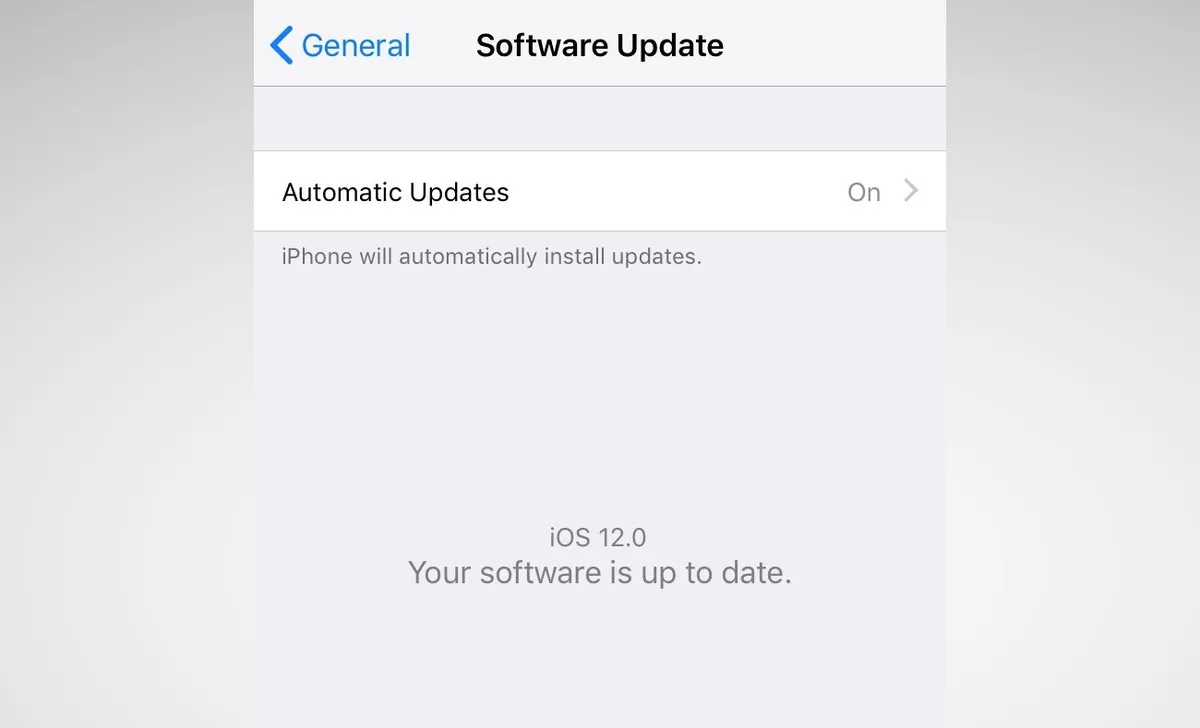
Để kích hoạt tự động cập nhật hệ điều hành, bạn hãy vào mục Settings > General > Software Update và chọn tự động cập nhật.
3. Đổi mật khẩu mạnh hơn
Hệ điều hành iOS trong những năm gần đây đã cải thiện nhiều về bảo mật cho người dùng. Từ mật khẩu gồm 4 chữ số, giờ đây, mật khẩu của các thiết bị iOS đã tăng lên 6 chữ số, giúp kẻ gian khó đoán hơn nhiều nếu muốn đánh cắp dữ liệu trong máy.
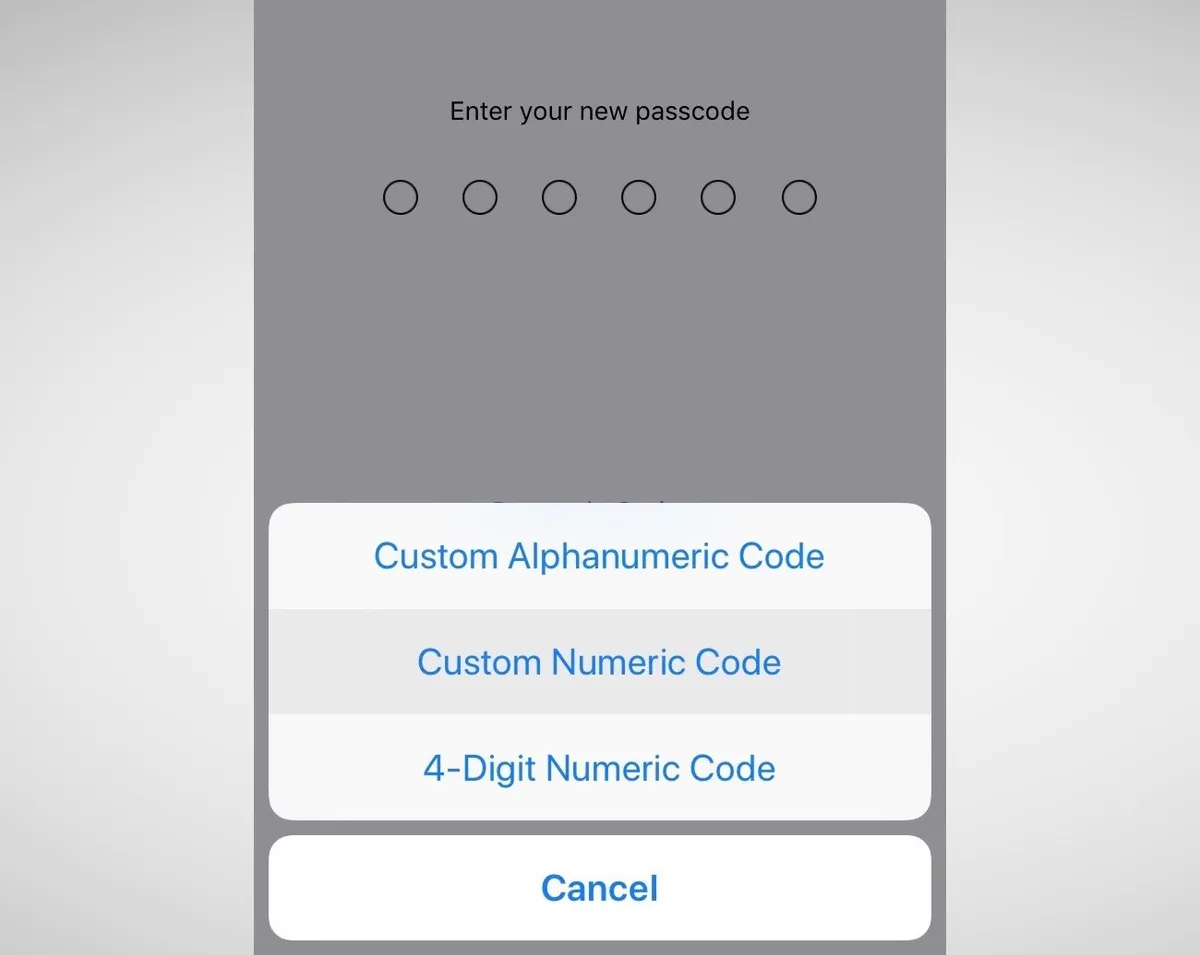
Để thiết lập lại mật khẩu mạnh mẽ hơn, bạn cần vào Settings > Touch ID & Passcode và nhập mật khẩu hiện tại. Sau đó, bạn chọn Change Password và nhập mật khẩu mới.
4. Kích hoạt xác thực hai yếu tố
Xác thực hai yếu tố là một trong những cách tốt nhất để giữ an toàn cho tài khoản của người dùng. Nếu ai đó đánh cắp được mật khẩu của bạn, họ vẫn cần đến điện thoại của bạn để đăng nhập vào tài khoản.
Nếu như trước đây, tính năng này trở nên khá phiền phức thì khi iOS 12 được phát hành, tính năng đã trở nên thuận tiện hơn khi tự động nhập mã.
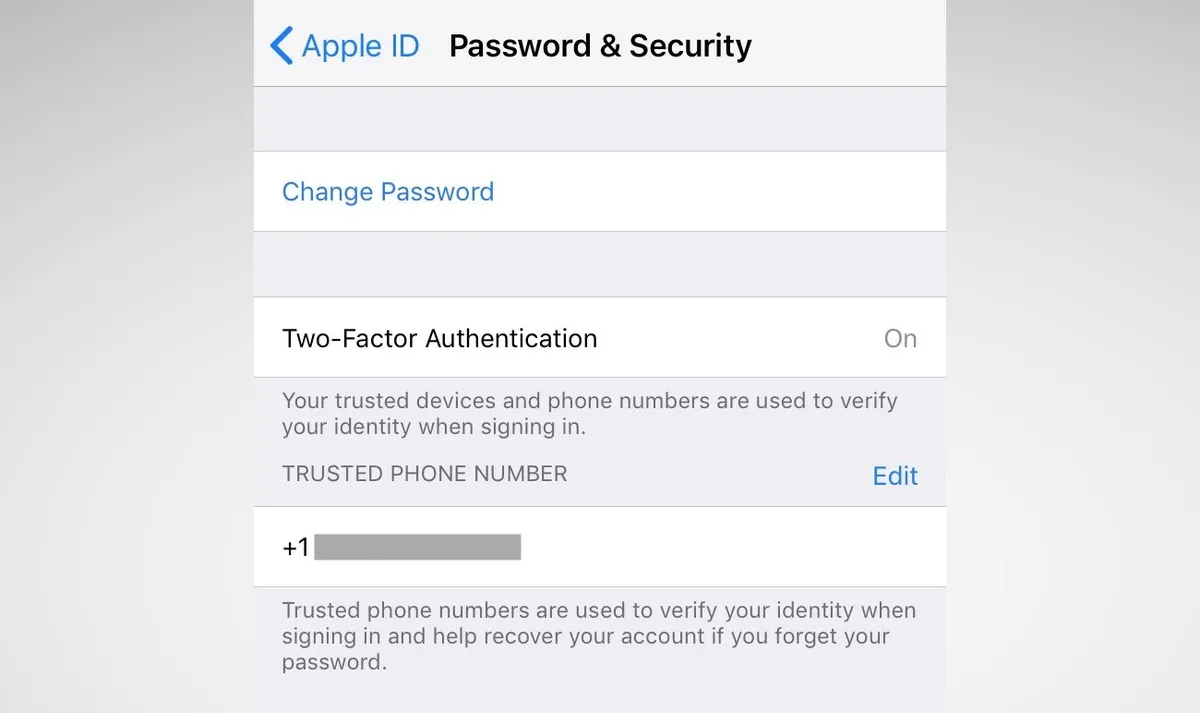
Để kích hoạt tính năng, bạn cần vào Settings > Password & Security và kích hoạt tính năng Two-Factor Authentication.
5. Thay đổi những mật khẩu đã từng sử dụng
Trình quản lý mật khẩu trên iOS 12 có một tính năng mới là kiểm tra mật khẩu. Nếu tính năng phát hiện bạn đã sử dụng cùng một mật khẩu trên nhiều trang web và tài khoản, thiết bị sẽ đưa ra thông báo cảnh báo người dùng nên đổi mật khẩu. Điều này giúp ngăn chặn các cuộc tấn công của hacker vào những trang web và dịch vụ sử dụng cùng một tên đăng nhập và mật khẩu.
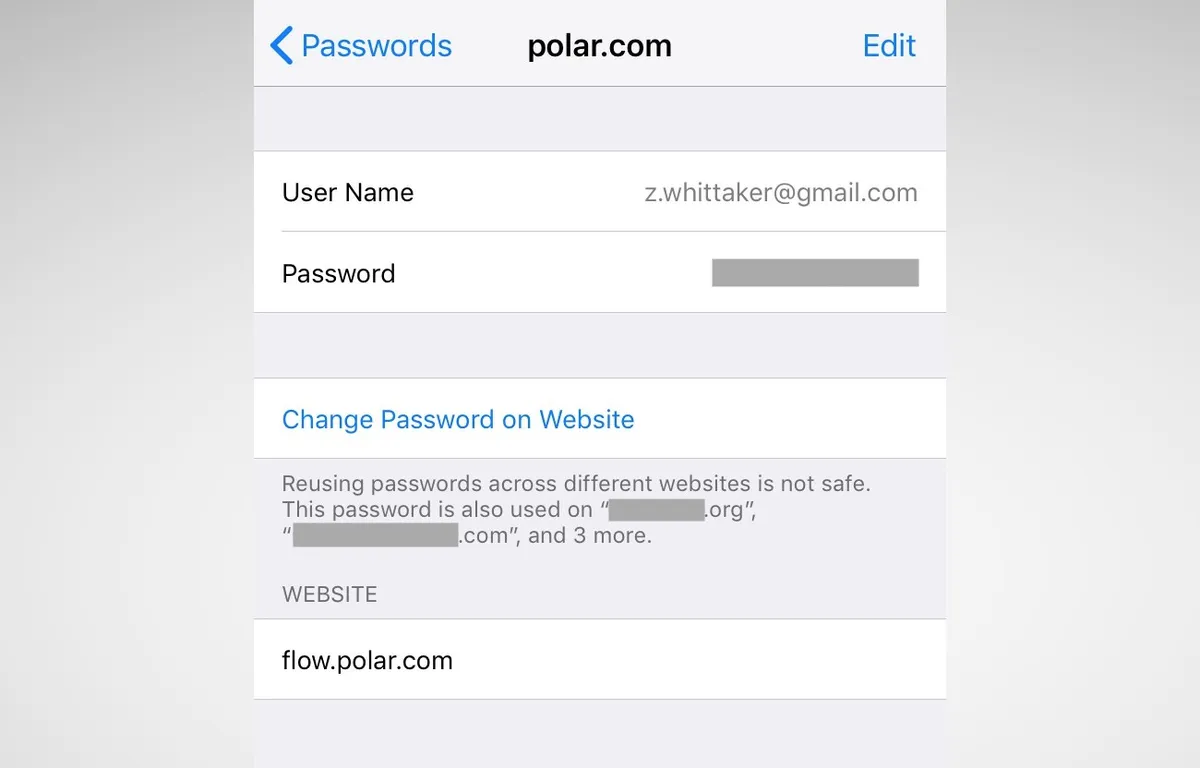
Để thay đổi mật khẩu trên các trang web và ứng dụng, bạn hãy vào Settings > Passwords & Accounts > Website & App Passwords và nhập mật khẩu. Sau đó, bạn sẽ thấy cảnh báo bên cạnh những mật khẩu bạn đã sử dụng nhiều lần, chọn Change Password on Website để thay đổi mật khẩu.
* Mời quý độc giả theo dõi các chương trình đã phát sóng của Đài Truyền hình Việt Nam trên TV Online!





Bình luận (0)